Partie 1. Comment recadrer facilement une vidéo sur Mac ?
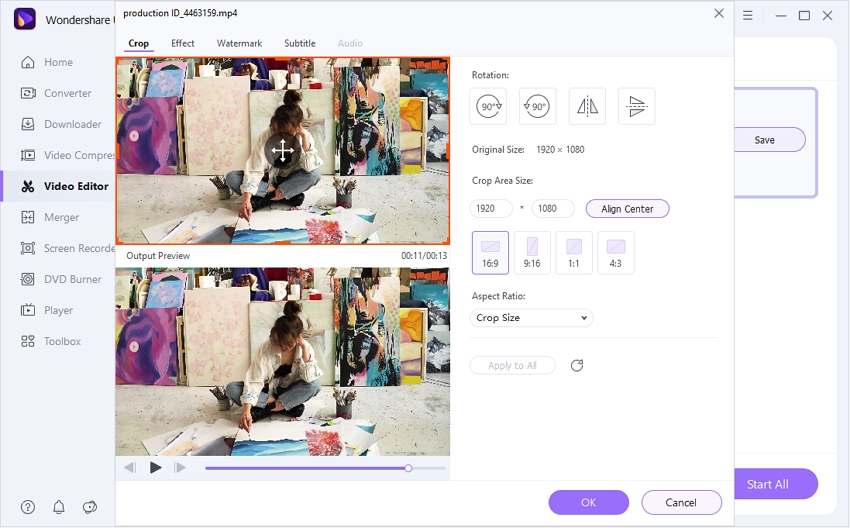
Avant d'aborder la question comment recadrer une vidéo sur Mac, il est indispensable de mettre la main sur le meilleur outil de recadrage pour Mac. Wondershare UniConverterest une solution complète qui permet aux utilisateurs de compresser, convertir, enregistrer des écrans, fusionner des vidéos et lire des vidéos comme un pro. Le logiciel présente une interface utilisateur intuitive, et aucune connaissance technique préalable n'est requise pour l'utiliser.
Compatible avec Mac et Windows, UniConverter est l'outil idéal pour réaliser la fonction de découpage. Vous pouvez supprimer les parties inutiles d'une vidéo, au début ou à la fin, afin d'ajouter une touche professionnelle à la vidéo.
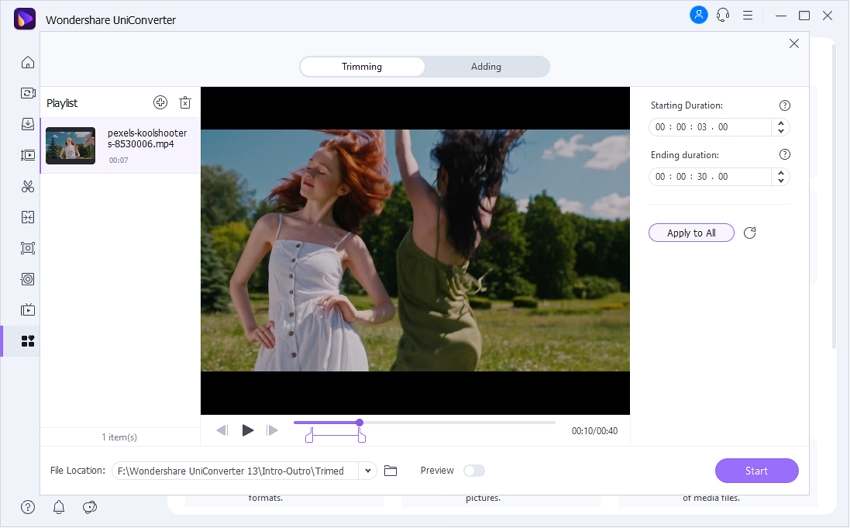
En plus des fonctions de base, UniConverter offre des fonctions avancées dont nous ne soupçonnions pas l'importance. Par exemple, vous pouvez découper automatiquement une vidéo avec la fonction de " Découpeuse intelligente ".
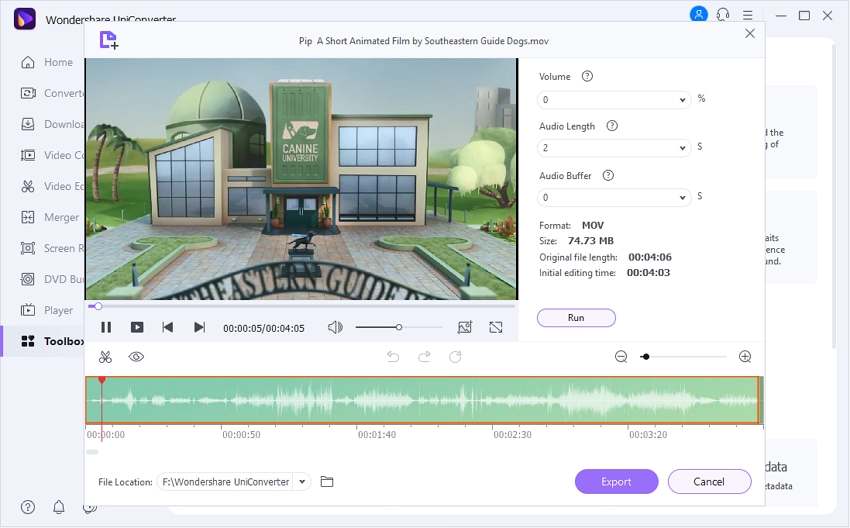
En outre, la fonction " Auto Reframe " joue un rôle essentiel en identifiant le mouvement du cadre tout en gardant le sujet réel en considération. Il peut automatiquement redimensionner la vidéo pour les différents canaux de médias sociaux.
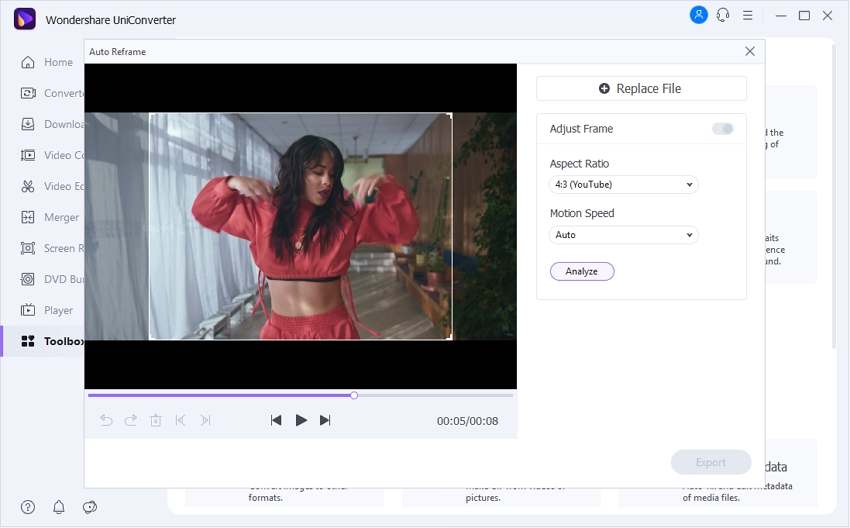
Suivez les étapes ci-dessous pour recadrer une vidéo sur Mac grâce à Wondershare UniConverter.
Étape 1Choix de la fonctionnalité du recadrage.
Lancez Wondershare UniConverter à partir de votre ordinateur Mac. Choisissez Editor Video dans le panneau de gauche. Plusieurs outils apparaissent sur l'interface. Sélectionnez recadrer à partir de là. Parcourez la vidéo cible à partir de votre système.
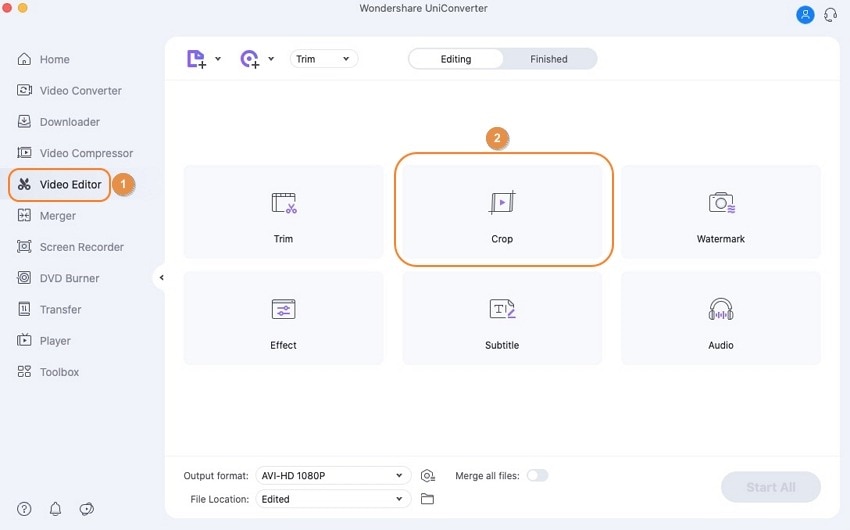
Étape 2 Modifier les paramètres.
Maintenant, modifiez le rapport hauteur/largeur et la taille de la zone de recadrage de la vidéo. En outre, vous pouvez également utiliser les limites de couleur orange pour ajuster la taille manuellement. L'aperçu de sortie affiche le résultat. Appuyez ensuite sur Enregistrer.
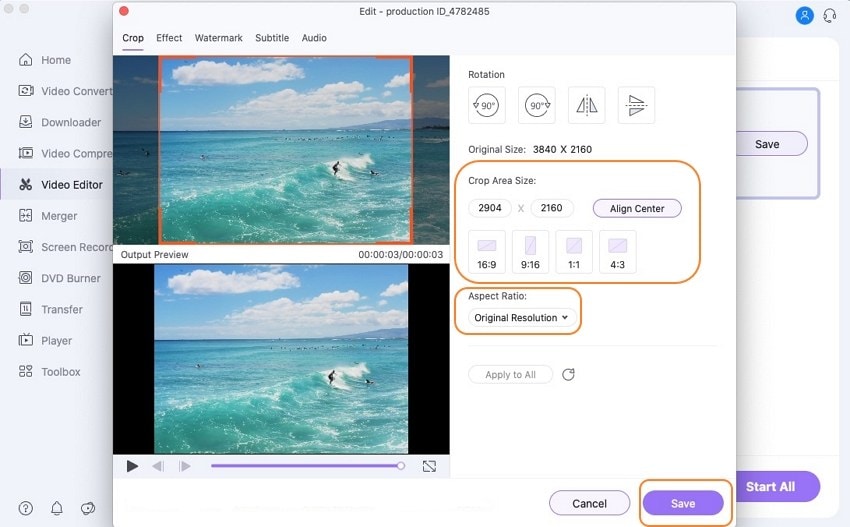
Étape 3 Enregistrement de la vidéo.
Enregistrez la vidéo sur votre système.
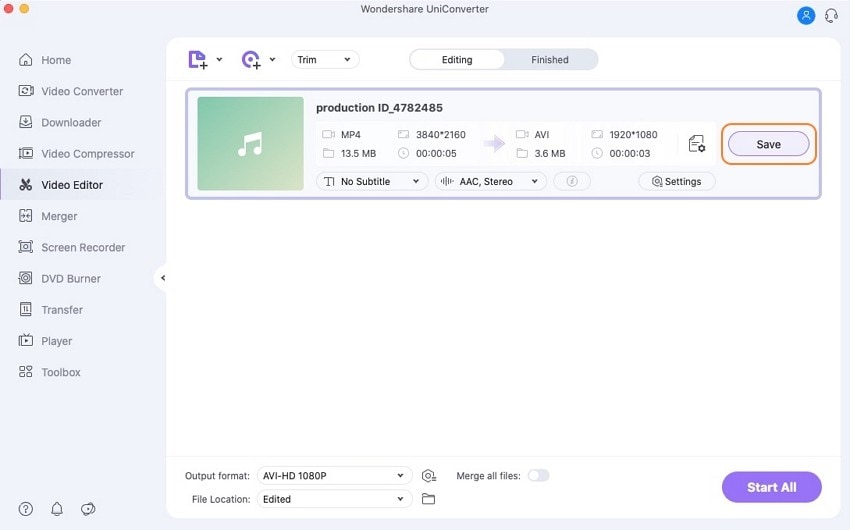
Wondershare UniConverter - Boîte à outils de vidéo tout-en-un pour Windows et Mac.
Recadrez ou coupez vos fichiers vidéo sur Mac sans aucun problème.
Prise en charge de plus de 1 000 formats vidéo et audio.
Compressez votre vidéo ou vos fichiers audio sans perdre la qualité.
Ajoutez un filigrane dynamique à votre vidéo ou supprimez facilement tout filigrane de votre vidéo.
Les fonctionnalités AI-powered tels que Smart Trimmer, AI Portrait, Background Remover font passer votre vidéo à un niveau supérieur.
Enregistrez n'importe quelle vidéo en ligne à partir de plus de 10 000 plateformes et sites.
Partie 2. 5 autres outils de recadrage pour Mac pour recadrer les vidéos recommandées
Il existe une vaste gamme d'outils de recadrage pour Mac qui apportent des innovations sur le marché. La décision devient plus difficile à prendre lorsque chaque application offre le meilleur. Toutefois, le fait de peser le pour et le contre de chaque outil de culture permet de faire un choix judicieux. La sous-section doit réfléchir à cinq outils de recadrage pour Mac, avec leurs avantages et leurs inconvénients.
1.iMovie
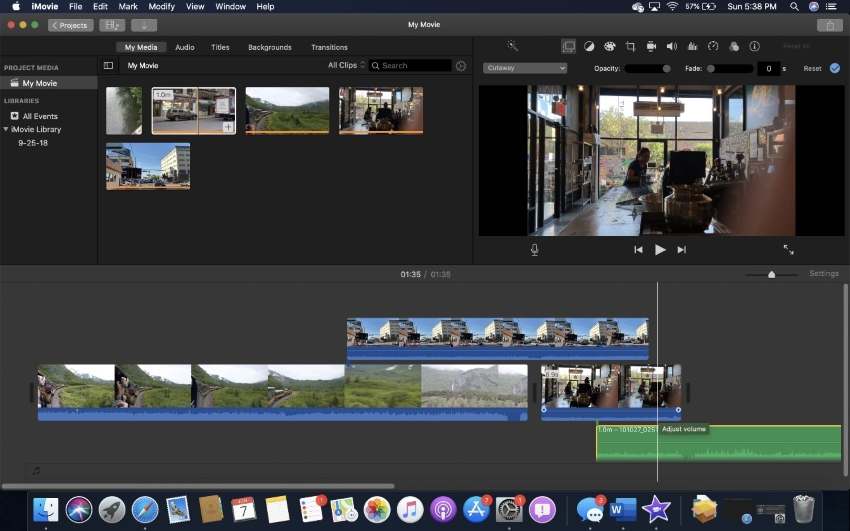
iMovie dispose d'un outil de recadrage intégré au Mac. Transformer vos vidéos en films magiques est l'un des objectifs d'iMovie. Il s'agit d'un outil d'entrée de gamme, ce qui le rend utilisable par les débutants. Les avantages et les inconvénients d'iMovie sont les suivants :
Avantages
Il offre une intégration avec iTunes et iPhoto.
Il existe de nombreux modèles parmi lesquels vous pouvez choisir.
En tant qu'outil convivial, n'importe quel débutant peut y accéder pour donner une touche professionnelle à la vidéo.
Il est doté d'une mise en page organisée qui améliore la productivité et l'efficacité.
Inconvénients
L'outil est difficile à utiliser lors de l'importation de formats.
Les possibilités de travail sont limitées pour les utilisateurs avancés.
2.QuickTime
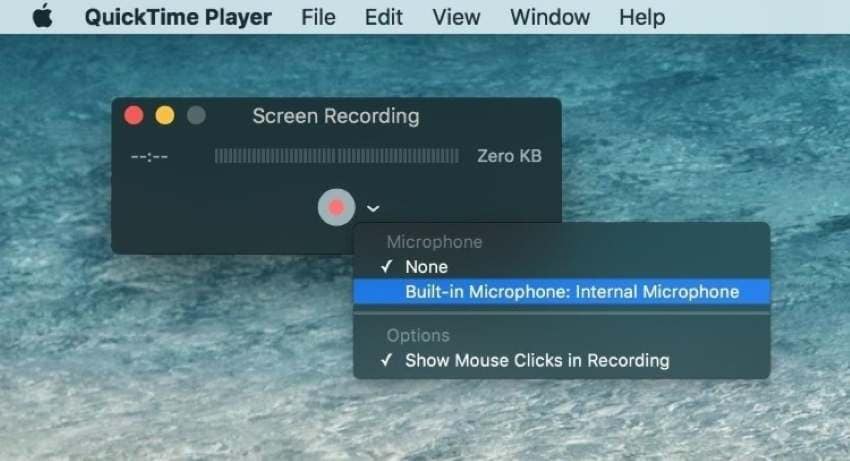
L'outil de recadrage suivant pour Mac est QuickTime Player, qui se charge entièrement de monter votre vidéo et de lui donner un aspect unique. Avec une interface utilisateur fluide, QuickTime offre les avantages suivants.
Avantages
Il est gratuit, ce qui renforce son utilisation parmi les amateurs de Mac.
L'outil présente des fonctionnalités supplémentaires pour gérer et créer des listes de lecture.
On peut compter sur QuickTime pour personnaliser l'expérience de visionnage d'un film.
Il est intégré au Mac, c'est pourquoi il n'est pas nécessaire de télécharger un logiciel supplémentaire.
Inconvénients
QuickTime a des problèmes de compatibilité.
Les utilisateurs de Mac rencontrent des difficultés pour lire des vidéos de différents formats.
3.VLC
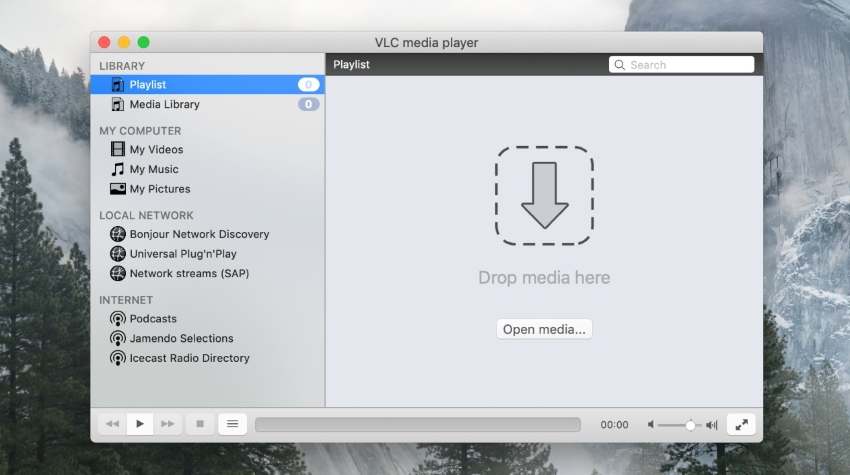
Le roi du lot, permettez-moi de vous présenter VLC Media Player. Compatible avec macOS, Windows et Linux, VLC change véritablement la donne pour vous. Il s'agit d'une plateforme gratuite, open-source et légère qui permet de recadrer la vidéo sans effort. Il dispose d'un décodage matériel sur la plupart des plateformes. Les avantages et les inconvénients sont les suivants :
Avantages
Vous pouvez régler les vitesses de lecture et effectuer la synchronisation des sous-titres de manière efficace.
VLC prend en charge un large éventail de formats.
Il n'y a pas de publicités gênantes pour ralentir le processus.
VLC est rapide et dispose d'un gestionnaire de podcasts intégré.
Inconvénients
Il n'offre pas une bonne autonomie de batterie.
La modification des métadonnées est compliquée.
4.VideoProc Converter
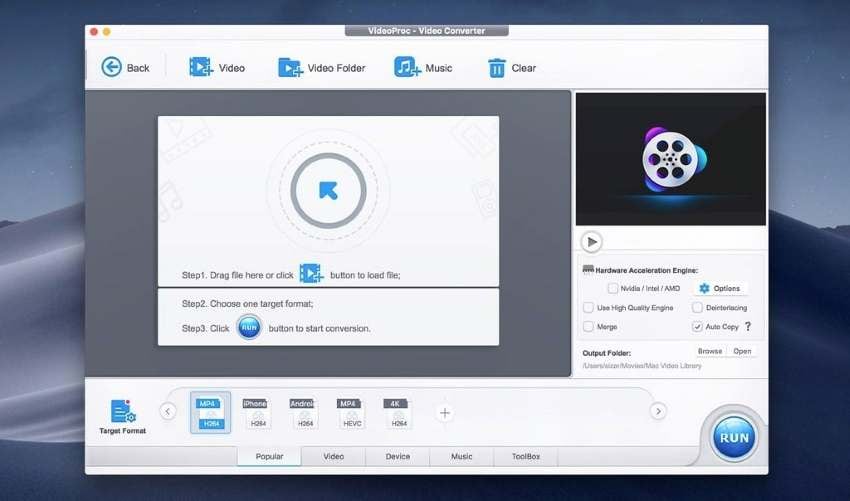
VideoProc Converter est le meilleur moyen de recadrer une vidéo, Mac. Les fonctions d'édition ont apporté une révolution sur le marché. Vous êtes libre de couper, recadrer, fusionner et ajouter des effets quand vous le souhaitez. Vous pouvez également stabiliser la vidéo, supprimer le bruit et ajouter un filigrane en tant qu'expert.
Nous avons esquissé quelques avantages et inconvénients pour vous permettre de prendre une décision en connaissance de cause. Jetons un coup d'œil !
Avantages
Vous pouvez créer des GIFs en utilisant VideoProc Converter.
L'utilisateur est libre de télécharger des vidéos en ligne à partir de plus de 1000 sites audio.
Les outils utilitaires comprennent le recadrage, le dessin, la voix off et l'ajout de flèches pendant l'enregistrement.
La qualité vidéo est de 4K et 8K.
Inconvénients
Il présente un décalage et des taux de chute pendant le processus de rendu.
La navigation du paysage au portrait est compliquée.
5.Vidmore Video Converter
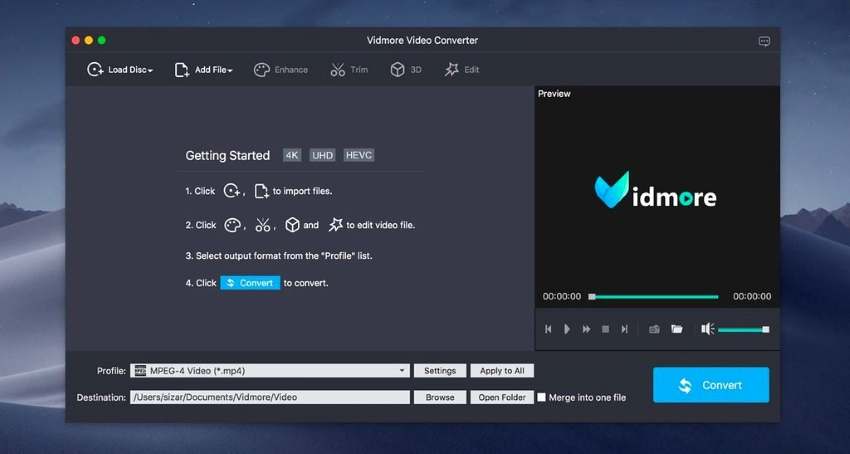
Vidmore Video Converter est votre boîte à outils vidéo complète pour faire face aux multiples problèmes de l'utilisation quotidienne. Vous pouvez convertir des vidéos d'un format à un autre et les convertir à partir de n'importe quel appareil. La fonction de découpage est l'une des fonctions les plus faciles à utiliser de cet outil de recadrage pour Mac.
Voici les avantages et les inconvénients de Vidmore Video Converter :
Avantages
Vous pouvez créer des vidéos pour différentes plateformes.
Les différents modèles améliorent l'expérience de l'utilisateur.
Les collages de vidéos et de photos peuvent être réalisés en une série d'étapes faciles.
La vitesse est rapide, ce qui la rend utilisable dans les lieux de travail à forte activité.
Inconvénients
Il ne dispose pas de versions Android et iOS.
Le processus de glisser-déposer de la vidéo est difficile.
Partie 3. FAQ sur le recadrage des vidéos sur Mac
Comment recadrer une vidéo dans Mac Photos ?
Il est facile de recadrer une vidéo dans Mac Photos. Pour commencer, lancez l'application " Photos " de votre Mac et saisissez la vidéo cible. Cliquez sur " Modifier ", situé dans le coin supérieur droit. À partir de là, cliquez sur " Recadrer ", puis utilisez le guidon pour faire glisser et recadrer manuellement - appuyez ensuite sur " Terminé ".
Quel est le meilleur logiciel permettant de recadrer et de découper des vidéos ?
Pour recadrer et découper une vidéo, Wondershare UniConverter est le meilleur logiciel qui existe. Il présente une interface utilisateur sans effort qui facilite la navigation d'un outil à l'autre. Tout débutant peut accéder à UniConverter et apporter de l'efficacité à son travail professionnel.
Existe-t-il un logiciel gratuit et simple qui me permette de recadrer et de couper une vidéo ?
Wondershare UniConverter est l'un de ces logiciels gratuits et faciles à utiliser qui accélère le processus de la fonctionnalité de recadrage et de rognage. Les utilisateurs peuvent se fier totalement à cet outil pour garder leurs poches en sécurité, tout en utilisant des fonctions avancées en déplacement.
Comment découper une vidéo sur un Mac ?
Vous pouvez découper une vidéo sur Mac en utilisant QuickTime Player. Dans un premier temps, ouvrez l'outil et appuyez sur " Fichier. " Cliquez ensuite sur " Ouvrir le fichier " et parcourez la vidéo cible. Utilisez le menu du haut pour cliquer sur " Éditer. " Dans le menu déroulant qui apparaît, choisissez " Découper. " Ensuite, l'utilisateur doit faire glisser les poignées et découper la vidéo comme il le souhaite. Cliquez sur " Découper " situé sur le côté droit et sauvegardez-le dans le menu " Fichier ".
Conclusion
L'article propose un examen global de la manière de recadrer une vidéo sur Mac grâce à Wondershare UniConverter. En outre, les cinq outils de recadrage pour Mac constituent également le cœur de l'article. Les utilisateurs sont censés faire le bon choix en tenant compte des avantages et des inconvénients des outils de culture multiple dans l'entreprise.

Pierre Dubois
staff Éditeur